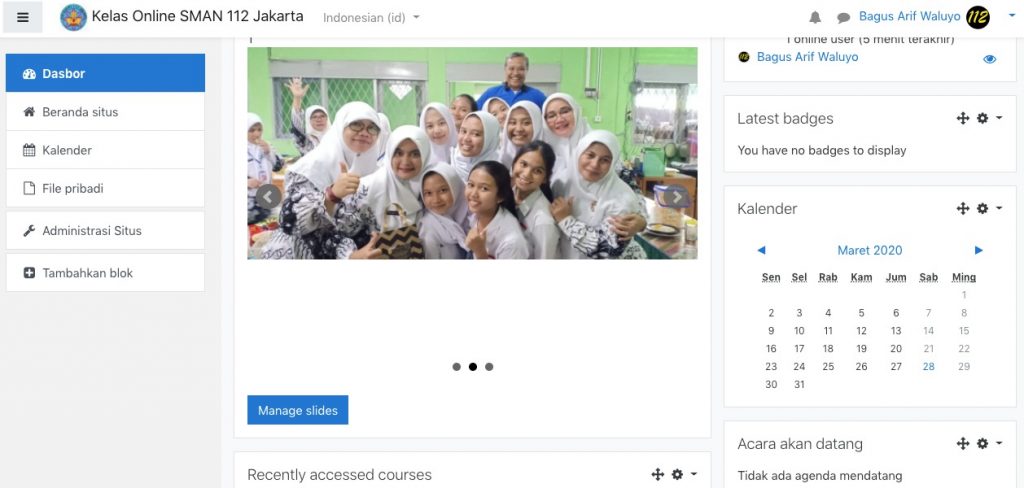
Saat ini kondisi pembelajaran memang menuntut penggunaan teknologi digital guna menunjang proses kegiatan belajar mengajar.
Dan menjawab tantangan tersebut, kami berinisiatif untuk membuat dan mengembangkan platform pembelajaran khusus SMAN 112 Jakarta.
Di platform yang kami namai Kelas Online SMAN 112 Jakarta, mempunyai berbagai fitur yang sangat menarik, up-to-date, dan bisa digunakan diberbagai perangkat seperti laptop, smartphone, tablet dll tanpa harus menginstal aplikasi lainnya. Di platform ini terdapat fitur yang sangat baik yaitu fitur teleconference (pertemuan yang dilakukan oleh dua orang atau lebih yang dilakukan melewati telefon atau koneksi jaringan internet).
langsung saja gunakan Smartphone/Laptop dan buka link berikut ini👇: https://perpustakaansman112.sch.id/sman112/?redirect=0
Maka akan muncul tampilan seperti dibawah ini👇:
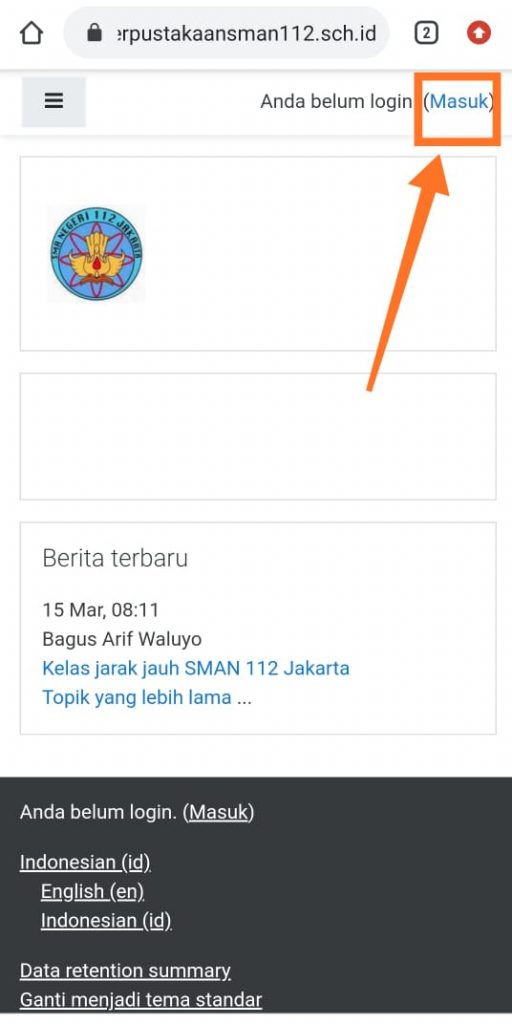
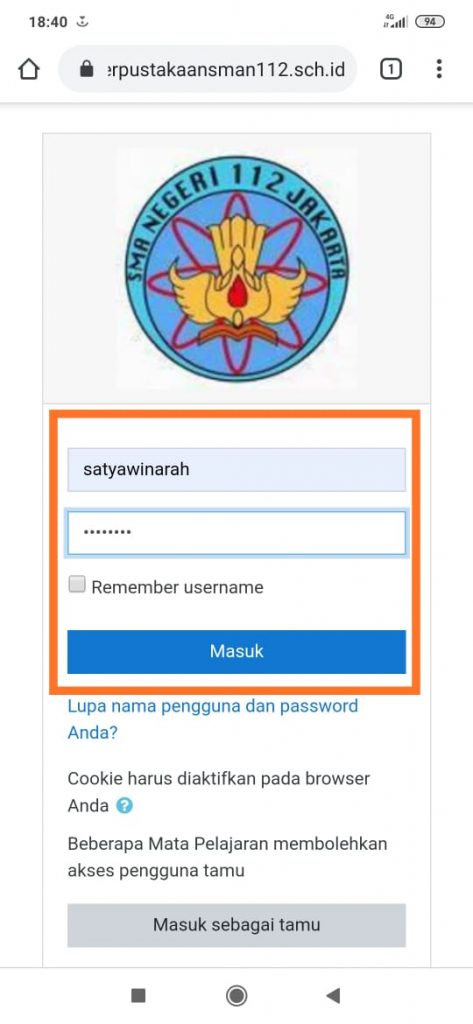
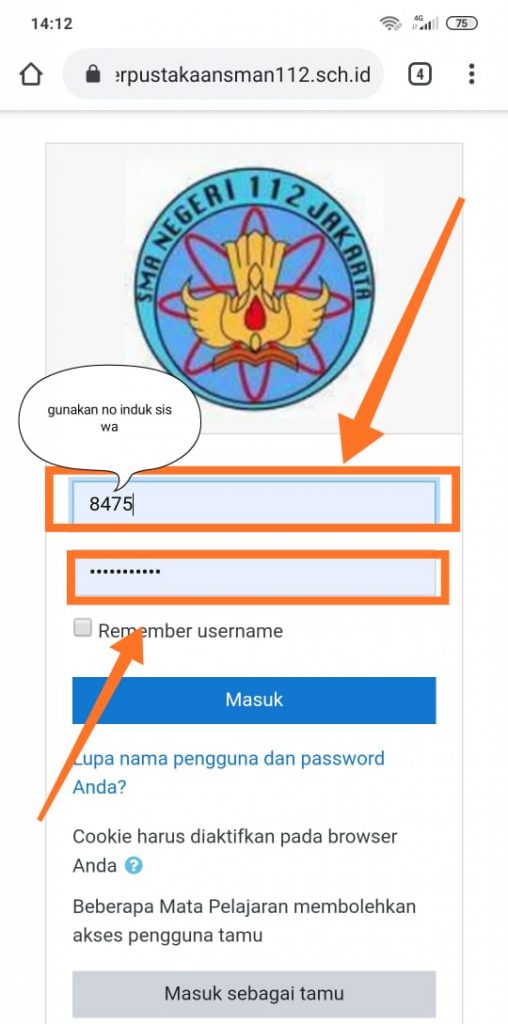
Setelah mengetik username dan password dengan benar selanjutnya akan muncul tampilan seperti ini:
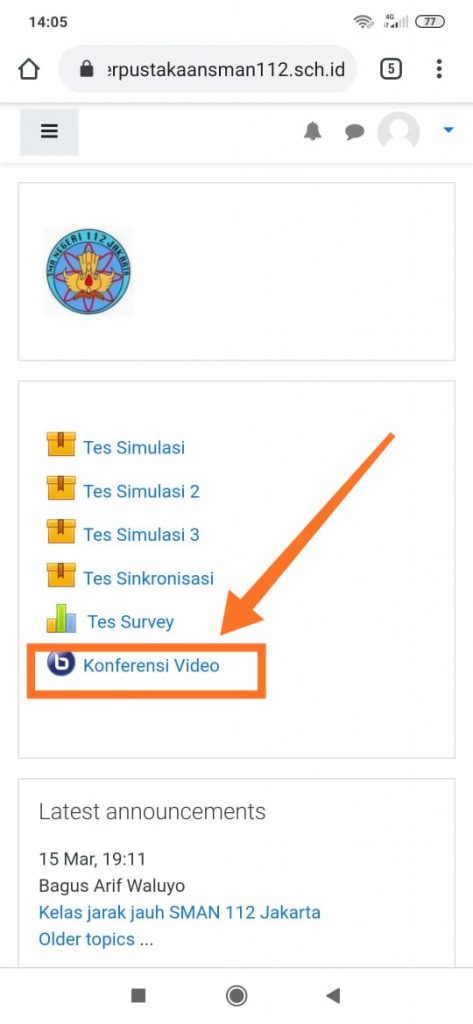
Jika tampilan diatas👆 tidak muncul, silahkan menuju tombol navigasi, biasanya ditandai dengan strip-3 dibagian kiri atas, contohnya seperti dibawah ini👇.
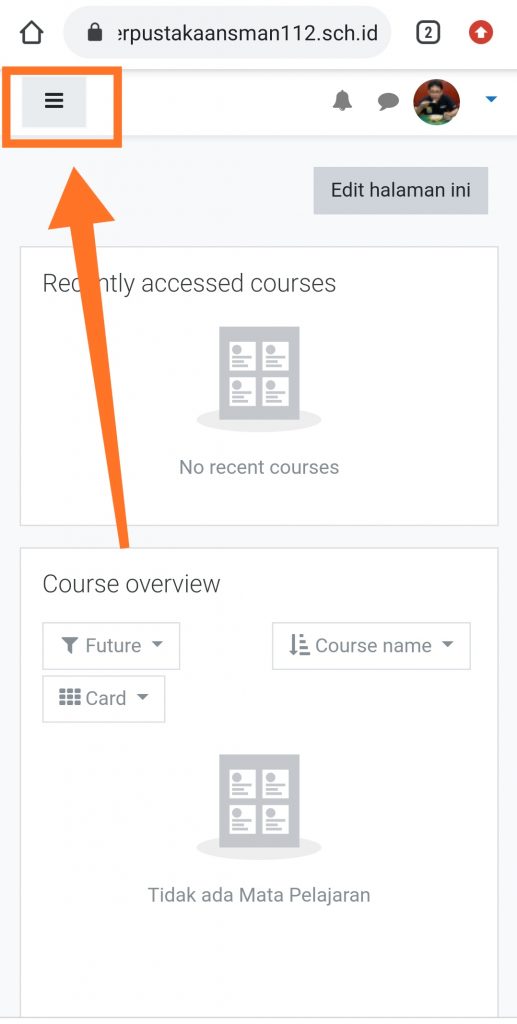
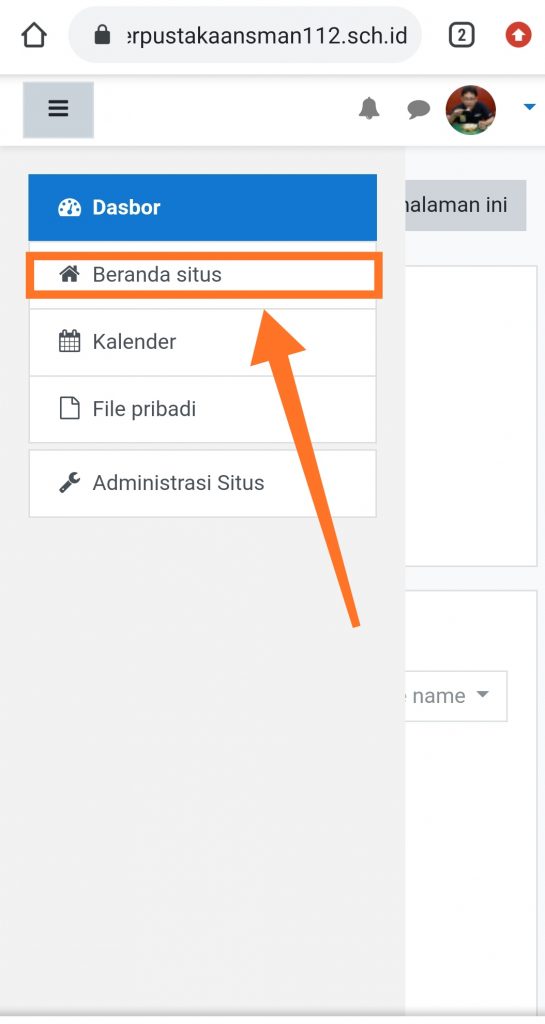
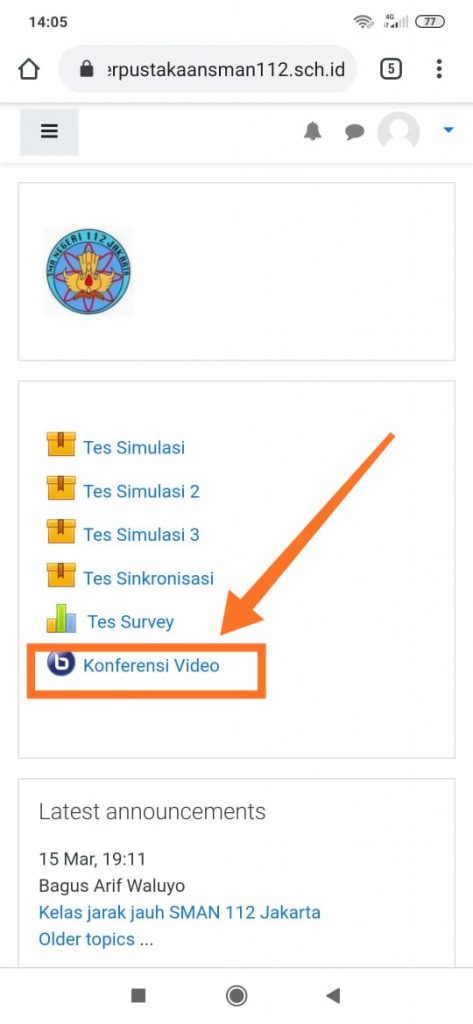
Jika sudah meng-klik seperti gambar diatas👆akan muncul tombol Join session seperti berikut👇
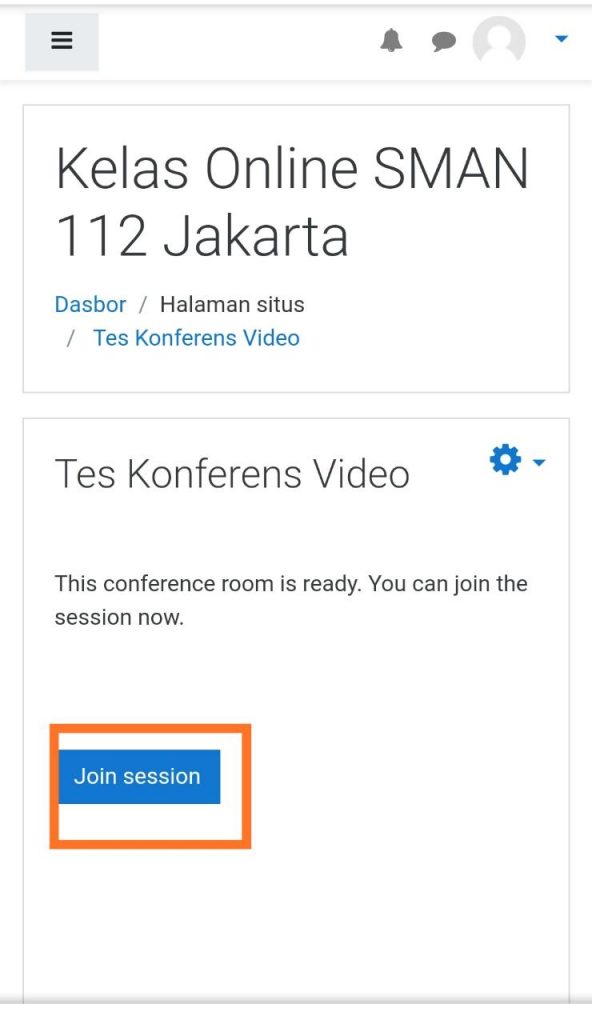
Selanjutnya halaman akan diarahkan seperti gambar dibawah ini👇, lanjutkan dengan menge-set microphone dan pastikan microphone dari perangkat berfungsi dengan baik.
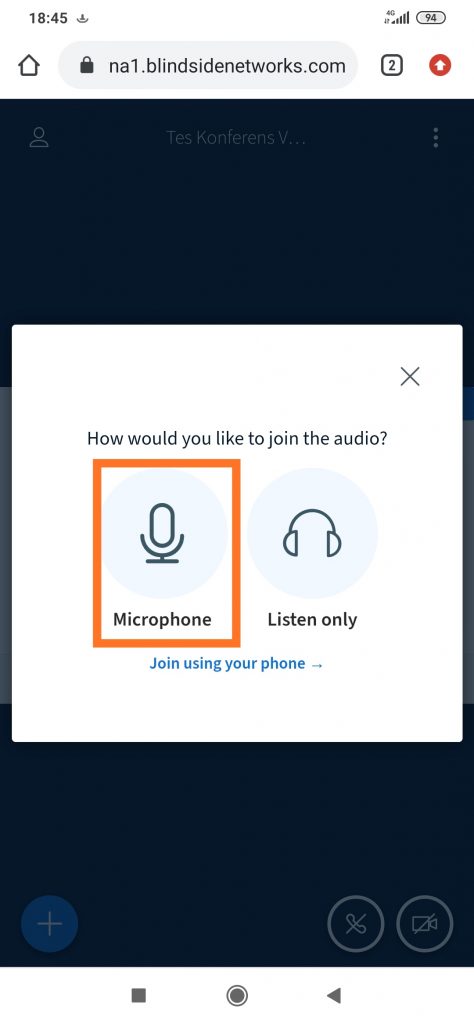
Jika microphone telah di-klik akan tampil pemberitahuan seperti dibawah👇
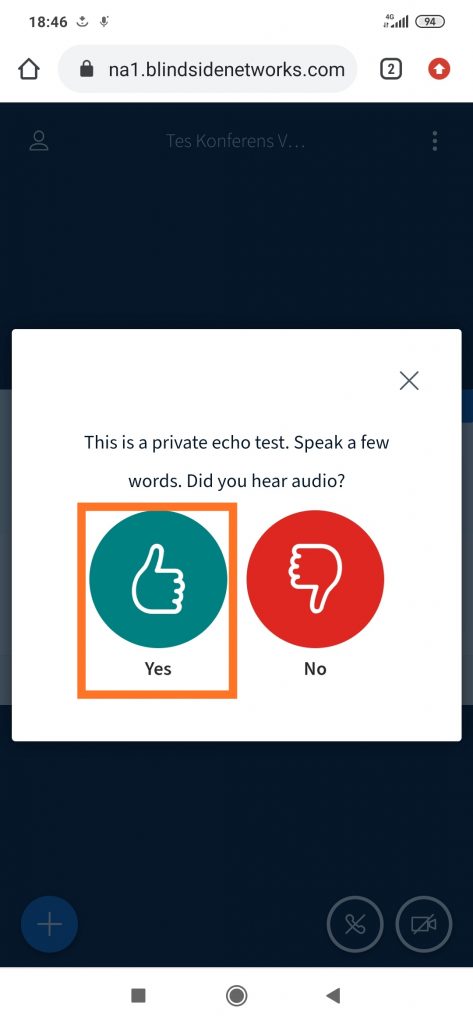
setelah selesai setting audio, saatnya mengatur tampilan seperti dibawah ini👇
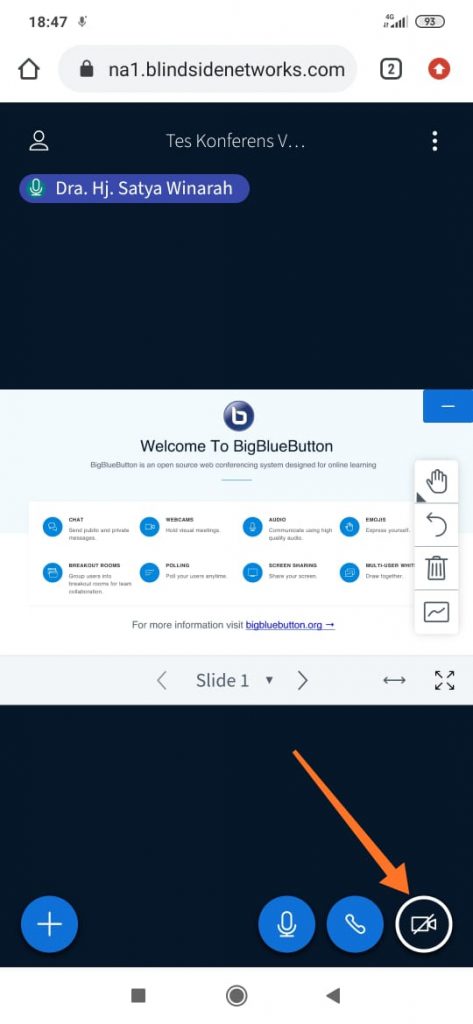
Langsung pengaturan kamera/webcam muncul dan silahkan setting seperti dibawah ini👇
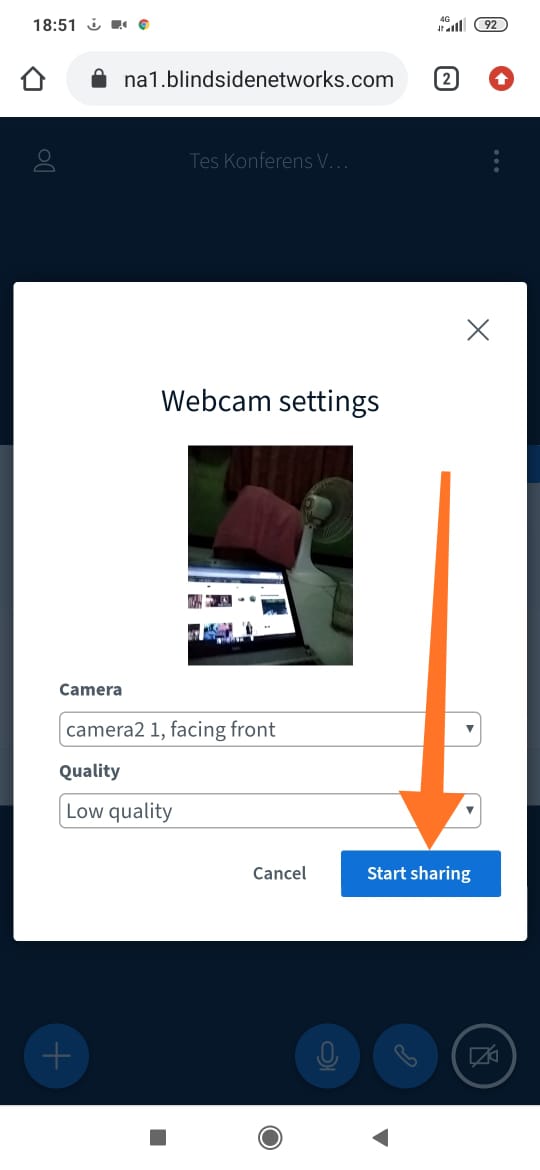
Tekan tombol Start Sharing, dan arahkan kamera depan ke wajah, maka akan muncul tampilan yang sangat interaktif seperti dibawah ini👇
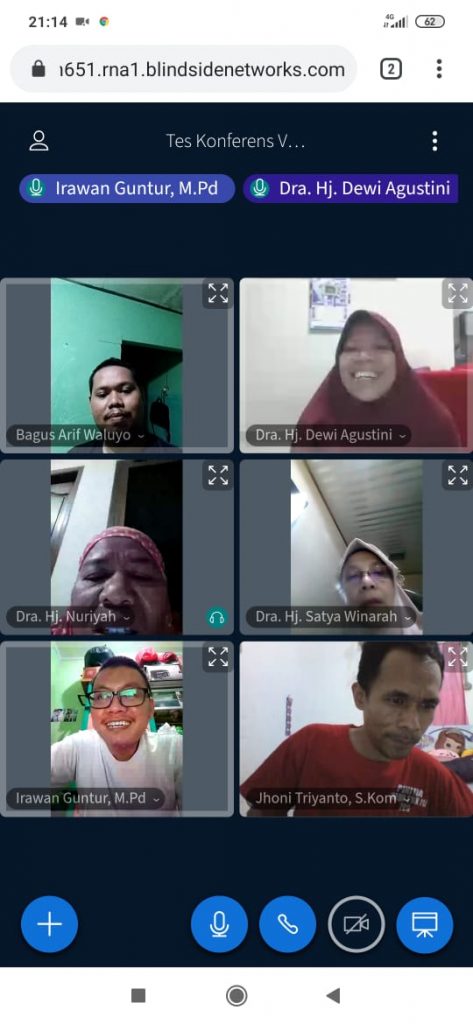

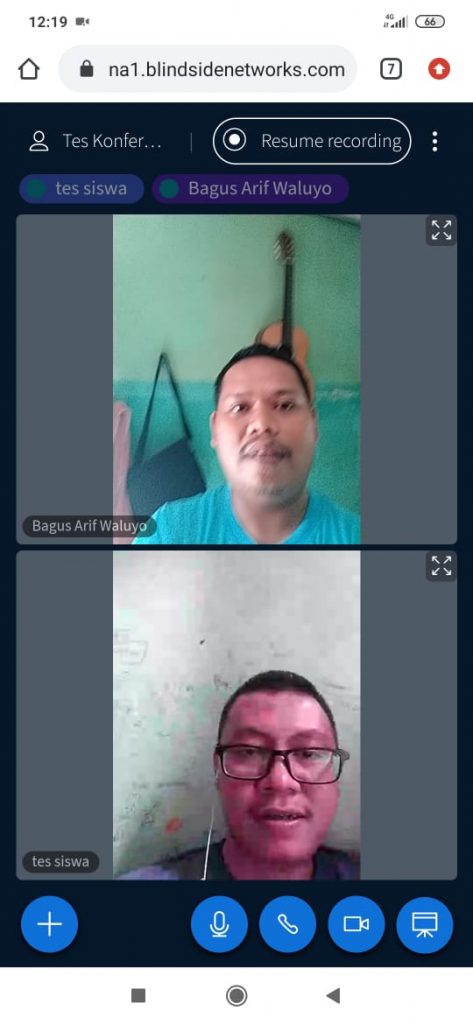
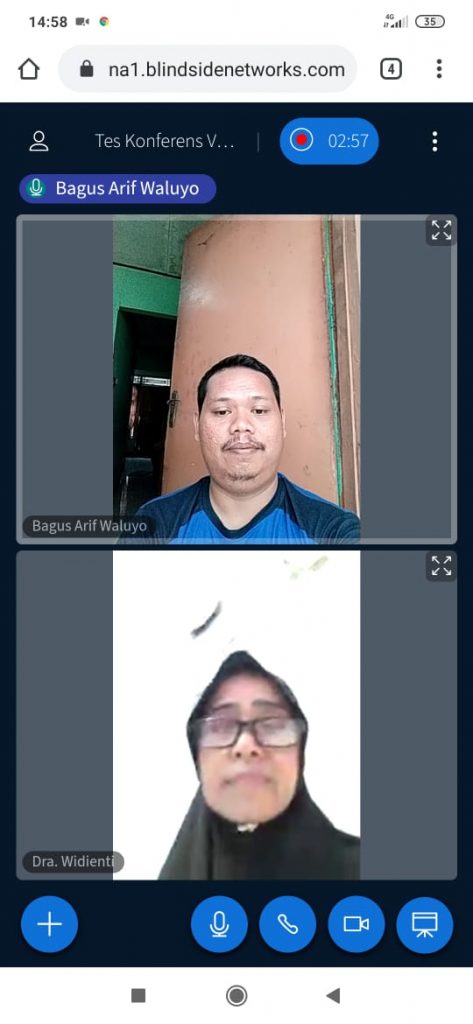

Mantab pak Bagus..
Terimakasih bu🙏
Mantab Pak Bagus…
Terus kembangkan kreatifitas !!!
Terimakasih Pak Mukhlis🙏